Точка доступа APN (Access Point Name) – это настройка, которая позволяет устройству, например, смартфону или планшету, подключаться к сети мобильного интернета. В данной статье мы расскажем вам, как настроить точку доступа APN для оператора мобильной связи Tele2.
Для работы с мобильным интернетом и MMS на нашем устройстве нужно настроить параметры точки доступа APN. Без правильных настроек APN вы можете столкнуться с проблемами подключения к интернету или проблемами с отправкой и получением MMS-сообщений.
Для настройки точки доступа APN у оператора Tele2 откройте меню настроек на вашем устройстве и перейдите в раздел "Настройки сети". Затем выберите "Мобильные сети" и найдите настройки точки доступа APN.
Настройка точки доступа APN Tele2: требуемые настройки и инструкции

Для настройки точки доступа APN (Access Point Name) для использования мобильного интернета Tele2 вам понадобятся определенные настройки. Здесь мы расскажем, как правильно настроить APN Tele2 и предоставим инструкции.
Шаг 1: Найти раздел настройки точки доступа
Перед началом настройки APN Tele2 найдите раздел настройки точки доступа на вашем устройстве. Обычно он находится в меню "Настройки" или "Сеть".
Шаг 2: Создать новую точку доступа
Если у вас уже есть точка доступа Tele2, сначала удалите ее, чтобы создать новую с правильными настройками.
Для создания новой точки доступа нажмите на плюсик (+) или найдите опцию "Создать новую точку доступа".
Шаг 3: Ввести настройки точки доступа
После создания новой точки доступа введите следующие настройки:
- Имя точки доступа (APN): internet.tele2.ru
- Имя пользователя: оставьте поле пустым
- Пароль: оставьте поле пустым
- MCC: 250
- MNC: 20
- Аутентификация: выберите "PAP или CHAP" или "Нет"
- Тип аутентификации: "CHAP" для Android или "PAP" для iOS
- Тип сети: выберите "IPv4" или "IPv4/IPv6"
Шаг 4: Сохранить настройки
После ввода всех настроек сохраните и активируйте новую точку доступа Tele2.
Учтите, что настройки APN могут различаться в зависимости от модели и версии операционной системы вашего устройства. Убедитесь, что вводите правильные настройки для корректной работы точки доступа Tele2.
Теперь вы знаете, как настроить точку доступа APN Tele2. Следуйте инструкциям и наслаждайтесь мобильным интернетом от Tele2.
Подготовка к настройке APN Tele2

Предварительно убедитесь, что у вас есть следующая информация:
- Имя точки доступа (APN) - уникальный адрес сервера, который нужно указать на вашем устройстве;
- Имя пользователя и пароль – некоторые точки доступа могут требовать ввода имени пользователя и пароля для подключения к сети;
- Тип сети – выберите тип сети, который соответствует вашим требованиям (2G, 3G, 4G).
Вся необходимая информация может быть предоставлена вашим оператором связи Tele2. Если у вас уже есть эта информация, то вы готовы приступить к настройке APN на мобильном устройстве.
Обратите внимание, что неправильная настройка APN может привести к неработоспособности интернет-соединения или дополнительным платежам за использование услуги.
Шаги для настройки APN Tele2
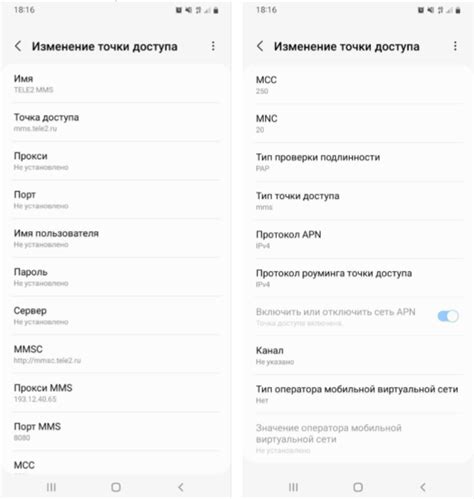
Шаг 1: Откройте меню настройки вашего устройства и найдите раздел "Настройки сети".
Шаг 2: В разделе "Настройки сети" выберите "Мобильные сети" или "Безопасность и сеть".
Шаг 3: Выберите "Точки доступа" или "Доступ к сети" в разделе "Мобильные сети".
Шаг 4: Нажмите на кнопку "Добавить" или "Создать новую точку доступа".
Шаг 5: Заполните следующие поля настройки точки доступа:
Имя точки доступа (APN): tele2.internet
Имя пользователя: не заполняйте или введите "tele2"
Пароль: не заполняйте или введите "tele2"
Адрес прокси: не заполняйте или оставьте поле пустым
Порт прокси: не заполняйте или оставьте поле пустым
MMSC (URL службы MMS): не заполняйте или оставьте поле пустым
Прокси MMS: не заполняйте или оставьте поле пустым
Порт MMS: не заполняйте или оставьте поле пустым
Максимальный размер MMS (KB): не заполняйте или оставьте поле пустым
Тип аутентификации: выберите "PAP или CHAP"
Тип APN: выберите "default, supl, mms"
Тип сети: выберите "IPv4"
Тип сети роуминга: выберите "IPv4"
Шаг 6: Сохраните настройки, нажав на кнопку "Готово" или "Сохранить".
Шаг 7: Перезагрузите устройство, чтобы изменения вступили в силу.
Обратите внимание, что точка доступа Tele2 может быть немного отличаться в зависимости от модели вашего устройства и версии операционной системы.
Как найти настройки APN Tele2 на вашем устройстве
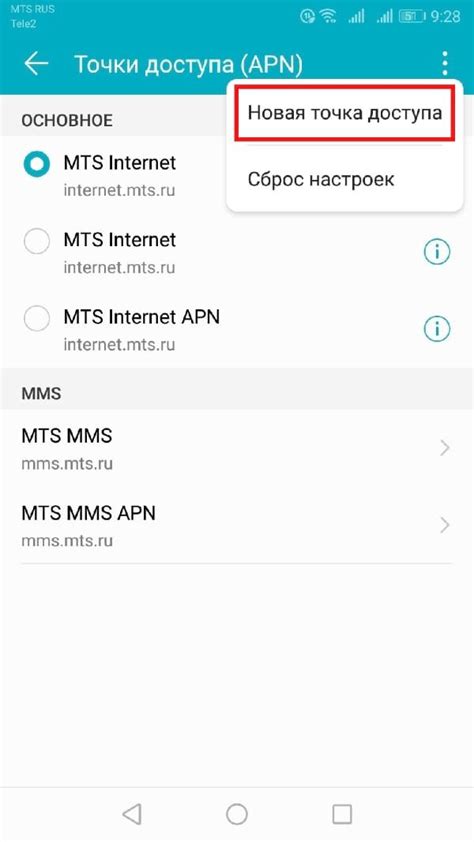
Настройка точки доступа APN (Access Point Name) играет ключевую роль в обеспечении стабильного и быстрого интернет-соединения на вашем мобильном устройстве Tele2. Если у вас возникли проблемы с подключением к интернету или необходимо изменить APN, следуйте этим простым инструкциям для различных операционных систем: Android и iOS.
Для устройств на Android:
- Откройте "Настройки" на вашем устройстве.
- Выберите раздел "Сеть и интернет" или "Безопасность и сеть".
- В разделе "Сеть и интернет" выберите "Мобильная сеть" или "Сети мобильного оператора".
- Выберите "Имена точек доступа" или "Точки доступа".
- Выберите текущую точку доступа или создайте новую, нажав на плюсик (+).
- Войдите в настройки точки доступа и введите следующие параметры:
Имя: Tele2
APN: internet.tele2.ru
Имя пользователя: не требуется
Пароль: не требуется
Для iOS:
- Откройте "Настройки" на устройстве.
- Выберите раздел "Мобильная связь" или "Сотовые данные".
- Выберите "Настроить данные мобильной связи" или "Мобильные данные".
- Тапните на "Имена точек доступа" или "APN".
- Выберите текущую точку доступа или создайте новую, нажав на плюсик (+).
- Войдите в настройки точки доступа и введите следующие параметры:
Имя: Tele2
APN: internet.tele2.ru
Имя пользователя: не требуется
Пароль: не требуется
После внесения всех настроек в APN Tele2 на устройстве, сохраните изменения и перезагрузите устройство.
Параметры для настройки APN Tele2

Имя точки доступа (APN): internet.tele2.ru
Логин: tele2
Пароль: tele2
Тип аутентификации: PAP
Тип сети: IPv4
Протокол TCP/IP: IPv4
После сохранения настроек APN Tele2 перезагрузите устройство. После этого можно пользоваться интернетом через точку доступа Tele2.
Инструкции по настройке APN Tele2 на Android

Для настройки APN Tele2 на Android:
- Имя: Tele2
- APN: internet.tele2.ru
- Прокси: Не установлено
- Порт: Не установлено
- Имя пользователя: Не установлено
- Пароль: Не установлено
- Сервер: Не установлено
- MMC: 250
- MNC: 20
- Аутентификация: PAP или CHAP
- Тип APN: default,supl
- Имя точки доступа (APN): internet.tele2.ru
- Имя пользователя: пусто
- Пароль: пусто
- Протокол APN: IPv4/IPv6
После выполнения этих шагов ваш iPhone будет настроен для использования APN Tele2. Пожалуйста, помните, что некоторые параметры могут отличаться в зависимости от версии iOS на вашем устройстве.
| Нажмите на Настройки данных сотовой сети. | |
| Шаг 4: | В разделе APN введите следующие настройки: |
| |
| Шаг 5: | Сохраните изменения и перезагрузите ваш iPhone. |
После выполнения этих шагов ваш iPhone будет настроен на использование точки доступа APN Tele2. Теперь вы можете пользоваться мобильным интернетом Tele2 на вашем устройстве.